नमुना माहिती निर्यात
सहचर साधन देखील पहा नमुना माहिती आयात.
- याद्वारे प्रवेश केलेले:
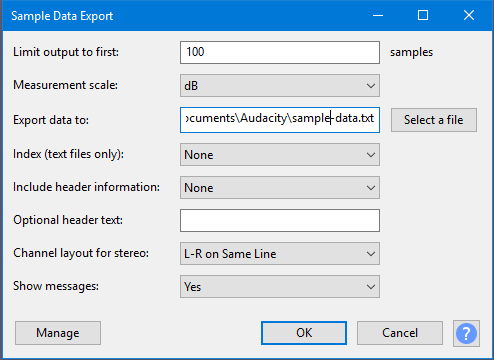
प्रथम <n> आउटपुट नमुने मर्यादित करा
- प्रक्रिया केलेल्या नमुन्यांची संख्या येथे नमूद केलेल्या संख्येपर्यंत, निवडीमधील नमुन्यांची संख्या असेल. नमुन्यांची पूर्वनिर्धारित संख्या १०० आहे.
- नमुना माहिती निर्यात हे केवळ अंतर्गत जास्तीत जास्त १ दशलक्ष नमुन्यांपर्यंत मर्यादित आहे.
- मोठ्या संख्येने नमुन्यांवर प्रक्रिया केल्याने अत्यंत मोठ्या आउटपुट धारिका तयार होऊ शकतात ज्या उघडणे कठीण होऊ शकते. WordPad सारखे वर्ड प्रोसेसिंग ऍप्लिकेशन सहसा मोठ्या TXT फायली उघडू शकते, परंतु HTML आउटपुटसाठी नमुन्यांची संख्या जास्तीत जास्त काही शंभर नमुन्यांपर्यंत मर्यादित ठेवण्याचा सल्ला दिला जातो.
- गीतपट्टा नियंत्रण पटल वर दर्शविल्यानुसार गीतपट्टा नमुना दर प्रति सेकंद नमुन्यांची संख्या दर्शवितो. जर गीतपट्टा आणि प्रकल्पाचे दर समान असतील तर, जर तुम्ही नमुने समाविष्ट असलेल्या निवड स्वरूपांपैकी एक निवडल्यास निवडीमधील नमुन्यांची संख्या सिलेक्शन साधनपट्टी मध्ये पाहिली जाऊ शकते .
मापन पट्टी
- dB: नमुना मूल्ये पूर्ण पट्टीच्या सापेक्ष dB पट्टीवर प्रदर्शित केली जातात ( तरंग(dB) दृश्याप्रमाणे)
- रेखीय: मूल्ये रेखीय पट्टी +/- 1 वर प्रदर्शित केली जातात (ऑड्यासिटी ध्वनि गीतपट्टा तरंगदृश्याप्रमाणे).
यावर माहिती निर्यात करा
माहिती निर्यात करण्यासाठी धारिका मार्ग आणि स्थान. बटण वापरणे हा आउटपुट धारिका गंतव्य निवडण्याचा शिफारस केलेला मार्ग आहे. धारिका मार्गाचा मजकूर माहितीपुस्तिका टाईप किंवा संपादित केला जाऊ शकतो, जरी अवैध मार्ग प्रविष्ट करणे टाळण्यासाठी काळजी घेणे आवश्यक आहे.
आउटपुट फोल्डर
पूर्वनिर्धारित आउटपुट धारिका सामान्यपणेः
- विंडोज: <root>\\Users\\<username>\\Documents\\Audacity\\sample-data.txt
- मॅक: /Users/<username>/Documents/sample-data.txt
- लिनक्स: /home/<username>/Documents/sample-data.txt
लिनक्स वर संक्षेप ~/ गृह निर्देशकेसाठी साठी वापरला जाऊ शकतो.
अनुक्रमणिका (केवळ मजकूर धारिका )
तीन पर्याय उपलब्ध आहेतः
- काहीही नाही: [पूर्वनिर्धारित] नमुना मूल्ये अनुक्रमणिकेशिवाय सूचीबद्ध केली जातात.
- नमुना संख्या: आउटपुट मजकूराचा पहिला स्तंभ पहिल्या निवडलेल्या नमुन्यासाठी "१" पासून प्रारंभ होणार्या नमुन्यांची संख्या मोजतो.
- वेळ अनुक्रमित: आउटपुट मजकूराचा पहिला स्तंभ पहिल्या नमुन्याशी संबंधित प्रत्येक नमुनाचा वेळ निर्देशांक दर्शवितो.
मोनो गीतपट्ट्यासाठी अनुक्रमित मजकूर आउटपुटचे उदाहरणः
०.००००० -७६.०१००८ ०.००००२ -२६.००००२ ०.००००५ -१९.९९६४९ ०.००००७ -१६.५०३१६
धारिका माहिती स्वरूप
"नमुना माहिती निर्यात" मजकूर (txt) म्हणून निर्यात करण्यास समर्थन देते, स्वल्पविरामाने विभक्त केलेली मूल्ये (CSV) किंवा वेब पृष्ठ म्हणून (HTML). निर्यात केलेल्या धारिकेच्या विस्ताराच्या आधारावर स्वयंचलितपणे स्वरूपन निवडले जाते. पूर्वनिर्धारित स्वरूप साधा ASCII मजकूर आहे.
खाली सूचीबद्ध केल्याप्रमाणे तुम्ही निवडलेल्या फॉरमॅटमधील माहिती तुम्ही समाविष्ट केलेल्या कोणत्याही शीर्षलेख माहिती नंतर दिसतो. मजकूर फायली जेथे आउटपुट स्तंभ तयार करते त्यामध्ये मजकूर फायलींच्या स्वरूपन मर्यादांमुळे पूर्णपणे लाइन-अप स्तंभ नसू शकतात.
- नमुना सूची (txt): नमुना मूल्यांच्या सूचीसह एक साधा मजकूर धारिका तयार करते.
- अनुक्रमित सूची (txt): नमुना मूल्यांच्या अनुक्रमित सूचीसह एक साधा मजकूर धारिका तयार करते: नमुना क्रमांक त्यानंतर नमुना मूल्य.
- वेळ अनुक्रमित (txt): वेळेसह एक साधा मजकूर धारिका तयार करते (निवडीच्या प्रारंभाशी संबंधित) त्यानंतर नमुना मूल्य
- माहिती (csv): CSV स्वरूपित धारिका तयार करते. पुढील विश्लेषणासाठी स्प्रेडशीट ऍप्लिकेशन्समध्ये आयात करण्यासाठी हे योग्य असू शकते.
- वेब पृष्ठ (html): एक HTML 5 दस्तऐवज तयार करते ज्यामध्ये सर्व शीर्षलेख माहिती आणि नमुना क्रमांक, वेळ, रेखीय आणि dB मूल्यांसह नमुना माहितीची सारणी असते. HTML 5 अनुरूप नसलेले वेब ब्राउझर पृष्ठ योग्यरित्या प्रदर्शित करू शकत नाहीत.
शीर्षलेख माहिती समाविष्ट करा
- काहीही नाही: तुम्ही पर्यायी शीर्षलेख मजकूर बॉक्समध्ये प्रविष्ट केलेल्या कोणत्याही मजकुराच्या आधी केवळ नमुना माहिती मुद्रित करते (कोणत्याहीसाठी रिक्त सोडा).
- किमान: किमान शीर्षलेख मुद्रित करते ज्यामध्ये हे समाविष्ट आहे:
- नमुना दर
- युनिट्स (रेखीय किंवा डीबी)
- पर्यायी शीर्षलेख मजकूर (कोणत्याहीसाठी रिक्त सोडू नका)
- मानक: किमान शीर्षलेख माहिती व्यतिरिक्त, खालील देखील समाविष्ट केले आहे:
- धारिकेचे नाव
- नमुने संख्या
- कालावधी (सेकंद)
- मोनो किंवा स्टीरिओ
- सर्व: मानक शीर्षलेख माहिती व्यतिरिक्त, खालील देखील समाविष्ट केले आहे:
- पीक विस्तार (रेखीय आणि डीबी)
- अदृष्य आरएमएस स्तर(dB)
- डीसी ऑफसेट
पर्यायी शीर्षलेख मजकूर
आउटपुट धारिकामध्ये नोट्स जोडण्यासाठी हे प्रदान केले आहे. मजकूर धारिकामध्ये, नवीन ओळ सुरू करण्यासाठी ~% वापरा किंवा HTML धारिकामध्ये <br> वापरा.
स्टिरिओसाठी चॅनल लेआउट
TXT आणि CSV फायलींसाठी, स्टिरिओ गीतपट्ट्यासाठी लेआउट पर्याय प्रदान करते.
- त्याच रेषेवर L-R: पर्यायी डाव्या चॅनेल नमुन्याची सूची मुद्रित करते आणि त्यानंतर उजव्या चॅनेल नमुना. .CSV धारिकासाठी हे प्रत्येक चॅनेलसाठी नमुना मूल्यांचा एक स्तंभ तयार करेल:
१ ०.५९५२८ १ ०.५९५२८
...
२ ०.५६०६३ २ ०.५६०६३
३ ०.५२३७७ ३ ०.५२३७७
- वैकल्पिक रेखा: डाव्या वाहिनीवरून नमुना मूल्य आणि त्याच ओळीच्या उजव्या वाहिनीवरील नमुना मूल्य मुद्रित करते:
१ ०.५९५२८
...
१ ०.५९५२८
२ ०.५६०६३
२ ०.५६०६३
३ ०.५२३७७
३ ०.५२३७७
- एल चॅनल प्रथम: सर्व डाव्या चॅनेलचे नमुने सूचीबद्ध आहेत, त्यानंतर उजव्या चॅनेलचे सर्व नमुने आहेत. .CSV धारिकासाठी हे प्रत्येक चॅनेलसाठी मूल्यांची पंक्ती तयार करेल:
डावी वाहिनी:
१ ०.५९५२८
२ ०.५६०६३
३ ०.५२३७७
...उजवी वाहिनी
१ ०.५९५२८
...
२ ०.५६०६३
३ ०.५२३७७
संदेश दर्शवा
- होय: (पूर्वनिर्धारित) प्रक्रिया केल्यानंतर पुष्टीकरण, त्रुटी आणि चेतावणी संदेश दर्शविले जातील.
- केवळ चुका: प्रक्रिया केल्यानंतर केवळ त्रुटी संदेश दर्शविले जातील.
- काहीही नाही: प्रक्रिया केल्यानंतर कोणतेही संदेश दर्शविले जाणार नाहीत.
| नमुना माहिती निर्यात बॅच प्रक्रियेसाठी साखळी मध्ये वापरला असल्यास पुष्टीकरण संदेश अक्षम करणे उपयुक्त ठरू शकेल. |
बटणे
आज्ञा बटणावर क्लिक केल्याने खालील परिणाम मिळतात:
- ड्रॉपडाउन यादी आपल्याला साधनाचे प्रीसेट सेट करण्यास आणि साधनाबद्दल काही तपशील पाहण्यास सक्षम करते. तपशीलांसाठी पहा प्रीसेट व्यवस्थापित करा
- वर्तमान प्रभाव सामायोजनासह निवडलेल्या ध्वनीवर प्रभाव लागू करते आणि संवाद बंद करते
- प्रभाव रद्द करते आणि ध्वनि अपरिवर्तित ठेवते, संवाद बंद करते
 तुम्हाला माहितीपुस्तिकामधील योग्य पानावर, या पृष्ठावर आणते
तुम्हाला माहितीपुस्तिकामधील योग्य पानावर, या पृष्ठावर आणते